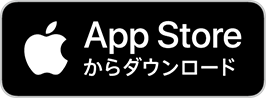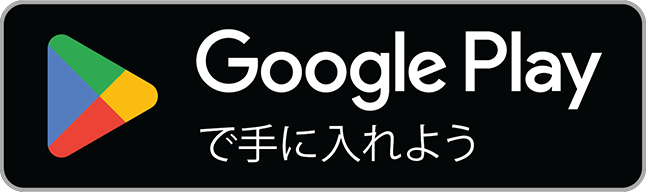エラーコードが出て購入ができない
エラーコードが出て購入した星のかけらが反映されない場合は、お手数ですが下記をお試しください。
エラーコードs403またはs409エラーが表示される
・アプリの再起動
・購入処理の完了
・ゲーム内のキャッシュ削除
「キャッシュ削除」の注意事項
「キャッシュ削除」後にゲームデータの再ダウンロードを行います。
状況によっては大量に通信が発生し、完了までお時間がかかる場合がございます。
※完了するまでは、ゲームをプレイすることができません。
※大量の通信が発生いたしますので、Wi-Fiもしくは通信の良い環境で、お時間のある時に実行してください。
お試しいただく手順
- アプリの再起動をおこなう
- 逆転オセロニアタイトル画面上部[サポート]をタップ

- [購入処理の完了]をタップ
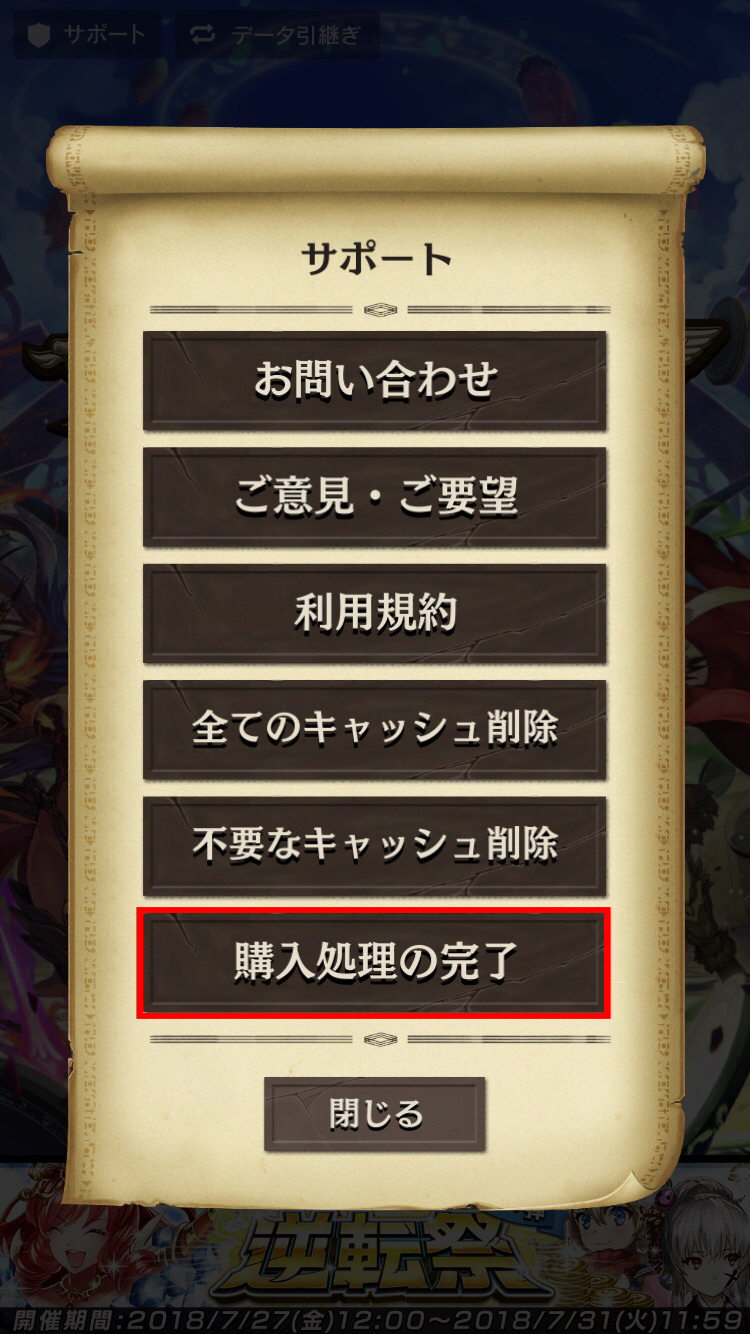
- [購入処理の完了]をタップ しても解消しない場合は[全てのキャッシュ削除]または[不要なキャッシュ削除]をタップし、キャッシュ削除を行う。
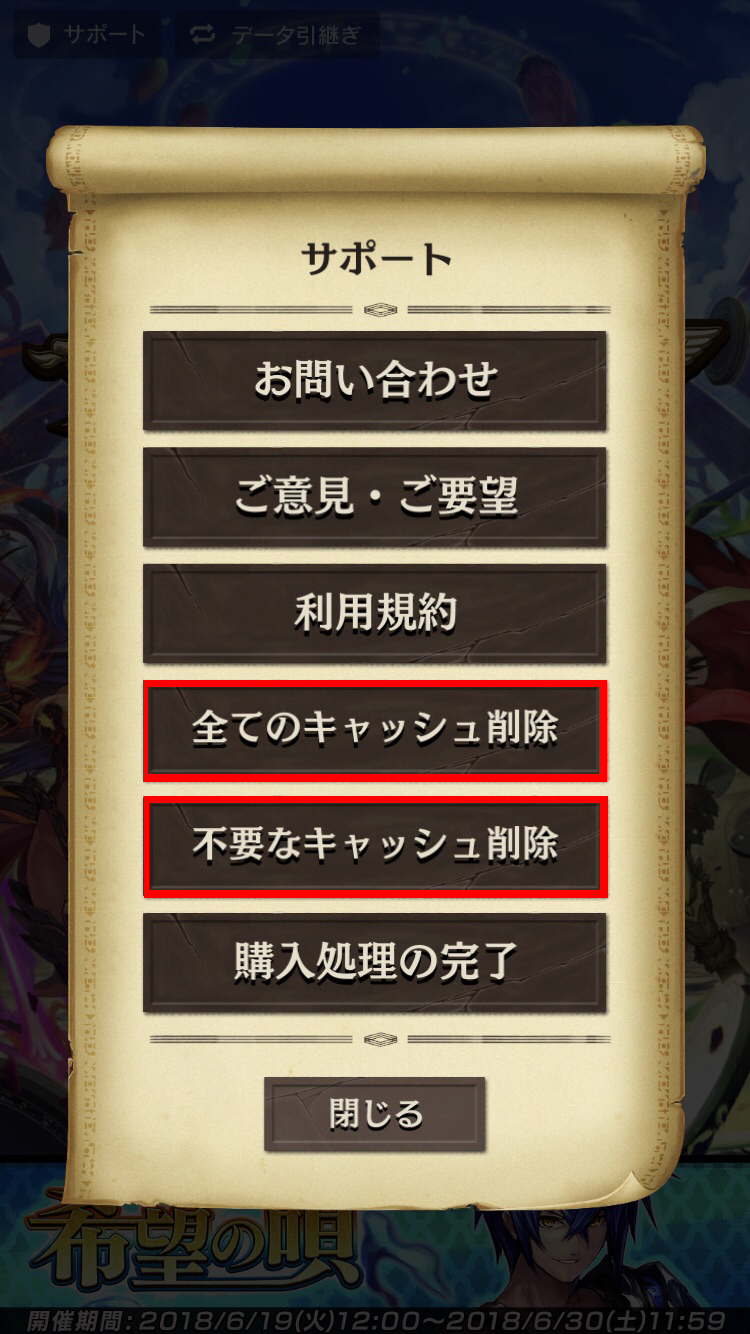
- ダイアログが出たら「はい」を選択
※「キャッシュ削除」を行うと、アプリ内の不要となったデータが削除されます。星のかけらやそれまでのゲームプレイデータが消えることはありませんので、ご安心下さい。
上記をお試しいただいても反映されない場合は、レシートメールをご確認いただき、下記<ご連絡いただく事項>にご購入時のすべてのレシートメールの情報を添えて、お問い合わせをお願いします。
レシートメールのご確認について
[iTunes Store サポート]様 / [Google]様から届いているレシートメールに記載されております下記の情報をコピーし、お問い合わせに添えてください。
- ご注文番号
- 書類番号(iOSの場合)
- 日付
- 注文合計(金額)
- 購入内容(商品名・数量)
※請求先やお電話番号は個人情報が含まれますのでコピー不要です。
<ご連絡いただく事項>
- 事象発生日時:
- どのような事象が発生しましたか:
- アプリの再起動・[購入処理の完了]・[キャッシュ削除]はお試しいただきましたか:はい・いいえ
- ご購入いただいたアイテムの名称:
- ご購入いただいたアイテムの残り購入回数:あと()回
- ご決済の方法:
- 4のアイテムのレシートメールが届いている場合、下記情報をご連絡ください
- 注文番号
- 書類番号(iOSの場合)
- 日付
- 注文合計(金額)
- 購入内容(商品名・数量)
エラーコードs605またはs606が表示される
Android端末で「コンビニでのお支払い」を選択し、お支払いが完了していない場合に表示されるエラーです。
指定したコンビニの店舗でお支払いを完了させ、[購入処理の完了]を行うことで解消することが出来ます。
詳細は、[Android限定]コンビニでのお支払いについてにてご案内を行っておりますので、こちらをご確認ください。
※「コンビニでのお支払い」で星のかけらを購入された後、お支払いが完了するまで、お支払い方法を問わず同一名称の星のかけら・パックの購入はできません。
※お支払いを完了いただくか、Playストアにてキャンセルを行うことで、同一名称の星のかけらが購入可能となります。
※購入回数の制限がある星のかけらは、お支払いを完了いただいても、制限された回数以上は購入いただけません。
エラーコードs200またはs511が表示される
プラットフォーム側の通信エラーが発生している場合に表示されるエラーです。
時間を置くことで解消される可能性がございますので、ある程度時間をおいてから再度お試しください。
時間を置いても解消されない場合、アプリ内のお問い合わせよりご連絡ください。